Nintendo Switchで有線LAN接続を使う方法
Nintendo Switch のインターネット接続は、通常、無線LAN経由で行いますが、ドック接続時(テレビモード)のみ有線LANも利用することができます。
ということで、実際に有線接続を試してみたので、その設定方法を説明しておきます。
手元の環境では、無線LANよりも有線LANの方が通信速度が速かったので、パフォーマンスを求める人にはオススメの接続方法です。
ドックに接続できるのは、市販のUSBタイプの有線LANアダプタ。

ドック側のUSB Type-A のアダプタに USB LAN アダプタを接続して、

LANケーブルを接続します。物理的な接続はこれだけ。

続いて設定です。スイッチのホーム画面の「設定」を開いて、
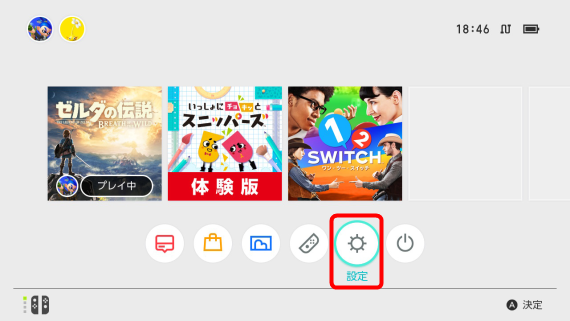
「インターネット」→「インターネット設定」を開きます。
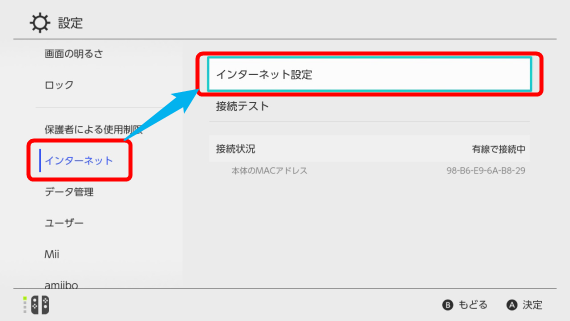
ネットワークを自動で検索してくれるので少し待つと、
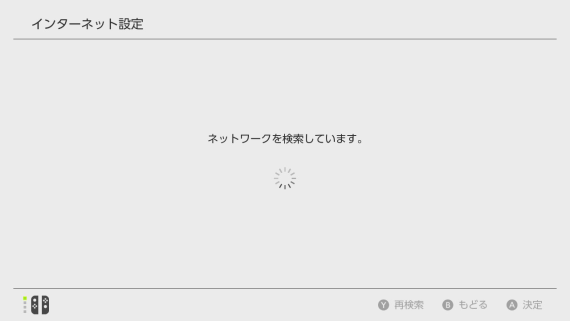
この画面になるので、「有線接続」にチェックを入れ、
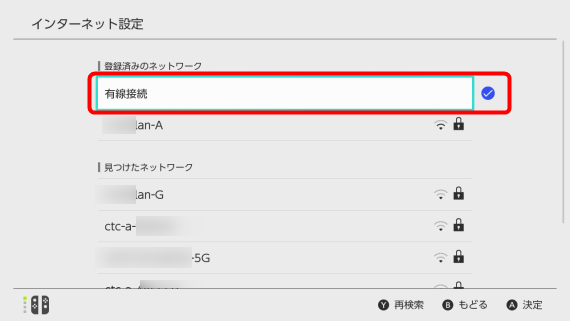
「有線でインターネットに接続」を開きます。
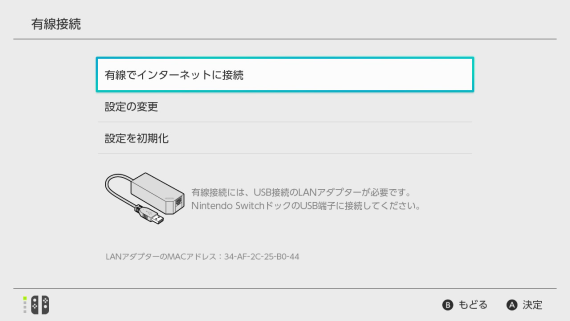
自宅のブロードバンドルーターのDHCPが有効なら、こんな感じで接続成功します。
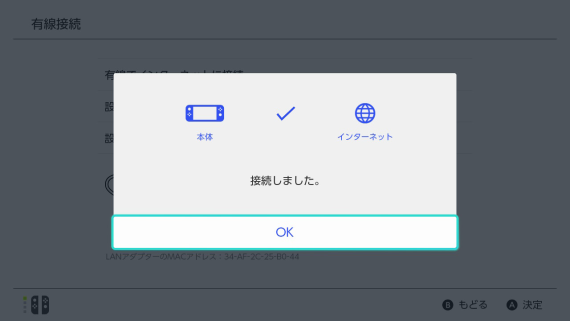
設定は以上です。
固定IPアドレス、ゲートウェイ、DNSを指定する場合は、「有線接続」→「設定の変更」を開き、
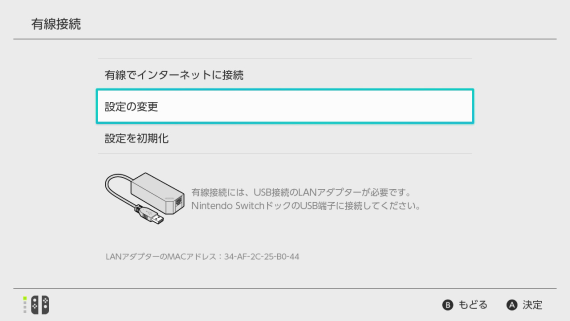
設定情報を入力します。
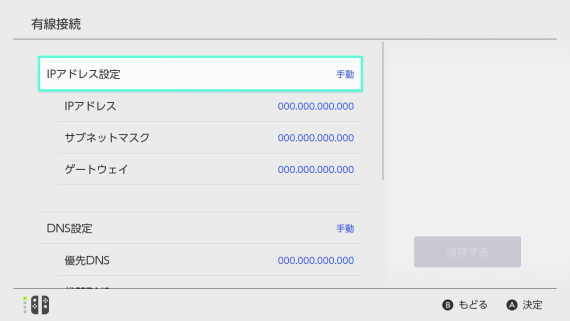
Proxy接続やMTUの設定にも対応しています。また、「自動で接続」というオプションもあります。
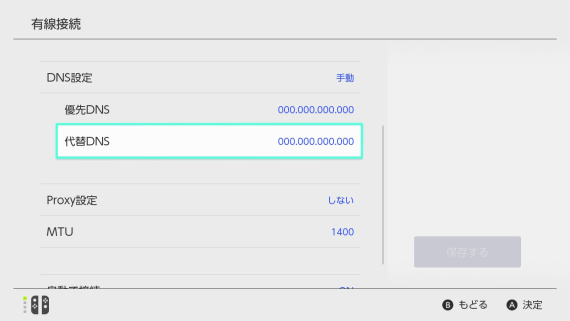
無理にギガビット対応の有線LANアダプタを買う必要があるかは疑問
今回は Wii / Wii U 用の有線LANアダプタを利用しましたが、Wii U 以前のものは100BASE-Tまでの対応となっています。
Wii U では Wii 用有線LANアダプタがそのまま Wii U 用として売られていましたが、今回は、ホリから Gigabit Ether(1000BASE-T)対応の「【Nintendo Switch対応】LANアダプター for Nintendo Switch」が発売されています。
- LANアダプター for Nintendo Switch(ホリ公式サイト)
ただし、こちらの商品、現在品薄のため、Amazon などではプレミア価格となっており、買いづらい状態です。
また、ギガビット対応のアダプタを買うにしても、速度の面で不安がある気がします。
というのも、詳細は現在確認中ですが、どうやら、Nintendo Switch のネットワーク速度は、1Gbps 接続が活かせるほど速くはない様子で、特に、アップロード速度に関しては、有線・無線の違いすら分からないほど遅い状況(16Mbps前後)です。ダウンロードに関しては Wii U 用の 100BASE-T アダプタでも無線LANより速くなりますが、1000BASE-T 対応アダプタでどれほど速くなるかは、正直、あまり期待できない気もします。ということで、品薄な中、無理に Switch 用の有線LANアダプタを買う必要は無いような…。
Wii / Wii U 時代もそうでしたが、恐らくは Nintendo Switch でも、純正品以外の一般的な LAN アダプタも使えそうですので、興味のある方は人柱になるか、急ぎで無い方は、その辺りの互換情報を待っても良いかもしれません。
コメントを記入